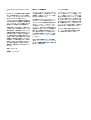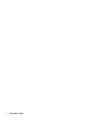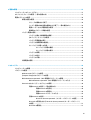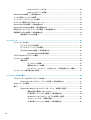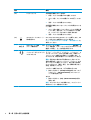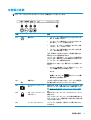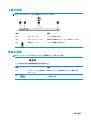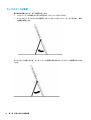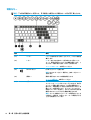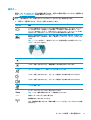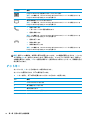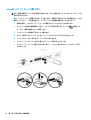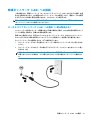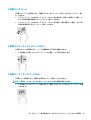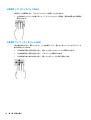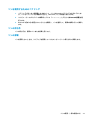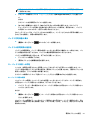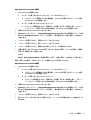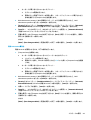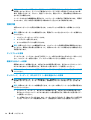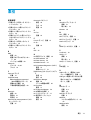ユーザー ガイド

© Copyright 2017 HP Development Company,
L.P.
Bluetooth は、その所有者が所有する商標で
あり、使用許諾に基づいて HP Inc.が使用し
ています。Lync、Microsoft、Office 365、Skype
および Windows は、米国 Microsoft
Corporation およびその関連会社の米国およ
びその他の国における商標または登録商標
です。microSD は、SD-3C の米国およびその
他の国における商標または登録商標です。
本書の内容は、将来予告なしに変更される
ことがあります。HP 製品およびサービスに
関する保証は、当該製品およびサービスに
付属の保証規定に明示的に記載されている
ものに限られます。本書のいかなる内容
も、当該保証に新たに保証を追加するもの
ではありません。本書に記載されている製
品情報は、日本国内で販売されていないも
のも含まれている場合があります。本書の
内容につきましては万全を期しております
が、本書の技術的あるいは校正上の誤り、
省略に対して責任を負いかねますのでご了
承ください。
初版:2017 年 1 月
製品番号:913266-291
製品についての注意事項
このユーザー ガイドでは、ほとんどのモデ
ルに共通の機能について説明します。一部
の機能は、お使いのコンピューターでは使
用できない場合があります。
一部の機能は Windows の一部エディション
またはバージョンでは使用できません。シ
ステムで Windows の機能を最大限に活用す
るには、アップグレードされたハードウェ
アや別売のハードウェア、ドライバーやソ
フトウェア、または BIOS の更新が必要にな
る場合があります。Windows 10 は自動的に
更新され、自動更新は常に有効になってい
ます。更新中にプロバイダー料金がかかっ
たり追加要件が適用されたりすることがあ
ります。
http://www.microsoft.com/ を参照
してください。
お使いの製品の最新版のガイド等を確認す
るには、
http://www.hp.com/jp/support/ にア
クセスして[製品の検索]を選択し、画面の説
明に沿って操作します。
ソフトウェア条項
このコンピューターにプリインストールさ
れている任意のソフトウェア製品をインス
トール、複製、ダウンロード、またはその
他の方法で使用することによって、お客様
は HP EULA の条件に従うことに同意したも
のとみなされます。これらのライセンス条
件に同意されない場合、未使用の完全な製
品(付属品を含むハードウェアおよびソフ
トウェア)を 14 日以内に返品し、販売店の
返金方針に従って返金を受けてください。
より詳しい情報が必要な場合またはコン
ピューターの代金の返金を要求する場合
は、販売店に問い合わせてください。

安全に関するご注意
警告!低温やけどをするおそれがありますので、ひざなどの体の上にコンピューターを置いて使用し
たり、肌に直接コンピューターが触れている状態で長時間使用したりしないでください。肌が敏感な
方は特にご注意ください。また、コンピューターが過熱状態になるおそれがありますので、コン
ピューターの通気孔をふさいだりしないでください。コンピューターが過熱状態になると、やけどや
コンピューターの損傷の原因になる可能性があります。コンピューターは、硬く水平なところに設置
してください。通気を妨げるおそれがありますので、隣にプリンターなどの表面の硬いものを設置し
たり、枕や毛布、または衣類などの表面が柔らかいものを敷いたりしないでください。また、AC アダ
プターを肌に触れる位置に置いたり、枕や毛布、または衣類などの表面が柔らかいものの上に置いた
りしないでください。お使いのコンピューターおよび AC アダプターは、International Standard for
Safety of Information Technology Equipment(IEC 60950-1)で定められた、ユーザーが触れる表面の温
度に関する規格に適合しています。
iii

iv
安全に関するご注意

目次
1 ようこそ ...................................................................................................................................................... 1
情報の確認 ............................................................................................................................................................ 2
2 各部の名称と機能概要 .................................................................................................................................. 3
ハードウェアの確認 ............................................................................................................................................ 3
ソフトウェアの確認 ............................................................................................................................................ 3
右側面の各部 ........................................................................................................................................................ 3
左側面の各部 ........................................................................................................................................................ 5
前面の各部 ............................................................................................................................................................ 6
上面の各部 ............................................................................................................................................................ 7
底面の各部 ............................................................................................................................................................ 7
背面の各部 ............................................................................................................................................................ 8
NFC を使用した情報の共有(一部の製品のみ) .......................................................................... 9
NFC デバイスの接続 ....................................................................................................... 9
NFC アプリの検索 ........................................................................................................... 9
キックスタンドの使用 ................................................................................................................... 10
背面カバーの取り外し ................................................................................................................... 11
背面カバーの取り付け ................................................................................................................... 11
キーボードの各部(一部の製品のみ) ......................................................................................................... 12
別売のキーボードの接続 ............................................................................................................... 12
キーボードの取り外し ................................................................................................................... 13
タッチパッド ................................................................................................................................... 13
ランプ ............................................................................................................................................... 14
特別なキー ....................................................................................................................................... 16
操作キー ........................................................................................................................................... 17
ホットキー ......................................................................................................................................................... 18
ラベル ................................................................................................................................................................. 19
microSIM カードの装着(一部の製品のみ) ................................................................................................. 20
microSD メディア カード スロットの使用 ..................................................................................................... 21
microSD メディア カードの装着 ................................................................................................... 21
microSD メディア カードの取り出し ........................................................................................... 22
3 ネットワーク接続 ....................................................................................................................................... 23
無線ネットワークへの接続 ............................................................................................................................. 23
v

無線コントロールの使用 ............................................................................................................... 23
無線ボタン ..................................................................................................................... 23
オペレーティング システムの制御機能 .................................................................... 24
無線 LAN への接続 ........................................................................................................................... 24
HP モバイル ブロードバンドの使用(一部の製品および一部の国や地域のみ) ................. 25
[HP Mobile Connect Pro]の使用(一部の製品のみ) ................................................................... 25
GPS の使用(一部の製品のみ) .................................................................................................... 25
Bluetooth 無線デバイスの使用(一部の製品のみ) .................................................................. 26
Bluetooth デバイスの接続 ........................................................................................... 26
有線ネットワーク(LAN)への接続 ............................................................................................................... 27
ローカル エリア ネットワーク(LAN)への接続(一部の製品のみ) ................................... 27
4 画面の操作 ................................................................................................................................................. 28
タッチパッド(一部の製品のみ)およびタッチ スクリーン ジェスチャの使用 .................................... 28
タップ ............................................................................................................................................... 28
2 本指ピンチ ズーム ....................................................................................................................... 29
2 本指スクロール(タッチパッドのみ) .................................................................................... 29
2 本指タップ(タッチパッドのみ) ............................................................................................ 29
4 本指タップ(タッチパッドのみ) ............................................................................................ 30
3 本指スワイプ(タッチパッドのみ) ........................................................................................ 30
1 本指スライド(タッチ スクリーンのみ) ............................................................................... 31
別売のキーボードおよび別売のマウスの使用 ............................................................................................. 31
スクリーン キーボードの使用 ...................................................................................................... 31
ペンの使用(一部の製品のみ) ..................................................................................................................... 31
ペンの各部 ....................................................................................................................................... 32
ペンを使用するためのペアリング ............................................................................................... 33
ペンの持ち方 ................................................................................................................................... 33
ペンの保管 ....................................................................................................................................... 33
5 エンターテインメント機能 ......................................................................................................................... 34
Web カメラの使用(一部の製品のみ) ......................................................................................................... 34
オーディオの使用 ............................................................................................................................................. 34
スピーカーの接続 ........................................................................................................................... 34
ヘッドフォンの接続 ....................................................................................................................... 34
ヘッドセットの接続 ....................................................................................................................... 35
サウンド設定の使用 ....................................................................................................................... 35
動画の視聴 ......................................................................................................................................................... 36
Miracast 対応無線ディスプレイの検出および接続(一部の製品のみ) ................................ 36
vi

6 電源の管理 ................................................................................................................................................. 37
コンピューターのシャットダウン ................................................................................................................. 37
HP ファスト チャージの使用(一部の製品のみ) ....................................................................................... 37
電源オプションの設定 ..................................................................................................................................... 38
省電力設定の使用 ........................................................................................................................... 38
スリープの開始および終了 ......................................................................................... 38
ユーザー起動の休止状態の開始および終了(一部の製品のみ) ......................... 38
電源メーターおよび電源設定の使用 ......................................................................... 39
復帰時のパスワード保護の設定 ................................................................................. 39
バッテリ電源の使用 ....................................................................................................................... 40
バッテリに関する詳細情報の確認 ............................................................................. 40
[HP バッテリ チェック]の使用 .................................................................................... 40
バッテリ充電残量の表示 ............................................................................................. 41
バッテリの放電時間の最長化 ..................................................................................... 41
ロー バッテリ状態への対処 ........................................................................................ 41
ロー バッテリ状態の確認 ......................................................................... 41
ロー バッテリ状態の解決 ......................................................................... 42
バッテリの節電 ............................................................................................................. 42
バッテリの処分 ............................................................................................................. 42
バッテリの交換 ............................................................................................................. 42
外部電源の使用 ............................................................................................................................... 43
7 セキュリティ .............................................................................................................................................. 44
コンピューターの保護 ..................................................................................................................................... 44
パスワードの使用 ............................................................................................................................................. 45
Windows でのパスワードの設定 ................................................................................................... 45
[Computer Setup]でのパスワードの設定 ...................................................................................... 46
BIOS administrator password(BIOS 管理者パスワード)の管理 .............................................. 46
BIOS administrator password(BIOS 管理者パスワード)の入力 ............................ 48
DriveLock のセキュリティ オプションの使用 ............................................................................. 48
自動 DriveLock の選択(一部の製品のみ) .............................................................. 48
自動 DriveLock の有効化 ............................................................................ 48
自動 DriveLock の無効化 ............................................................................ 49
自動 DriveLock パスワードの入力 ............................................................ 50
手動 DriveLock の選択 .................................................................................................. 50
DriveLock の
master password(マスター パスワード)の設定 ........... 50
DriveLock の有効化および DriveLock の user password(ユーザー パスワード)
の設定 ............................................................................................................................. 51
DriveLock の無効化 ....................................................................................................... 51
vii

DriveLock パスワードの入力 ....................................................................................... 52
DriveLock パスワードの変更 ....................................................................................... 52
[Windows Hello]の使用(一部の製品のみ) ................................................................................................... 53
ウィルス対策ソフトウェアの使用 ................................................................................................................. 53
ファイアウォール ソフトウェアの使用 ......................................................................................................... 53
ソフトウェア更新プログラムのインストール ............................................................................................. 54
[HP Client Security]の使用(一部の製品のみ) .............................................................................................. 54
[HP Touchpoint Manager]の使用(一部の製品のみ) .................................................................................... 54
別売のセキュリティ ロック ケーブルの使用(一部の製品のみ) ............................................................ 54
指紋認証システムの使用(一部の製品のみ) ............................................................................................. 55
指紋認証システムの位置 ............................................................................................................... 55
8 メンテナンス .............................................................................................................................................. 56
パフォーマンスの向上 ..................................................................................................................................... 56
[ディスク デフラグ]の使用 ............................................................................................................ 56
[ディスク クリーンアップ]の使用 ................................................................................................ 56
[HP 3D DriveGuard]の使用(一部の製品のみ) ........................................................................... 56
[HP 3D DriveGuard]の状態の確認 ................................................................................. 57
プログラムおよびドライバーの更新 ............................................................................................................. 57
コンピューターの清掃 ..................................................................................................................................... 57
清掃手順 ........................................................................................................................................... 58
ディスプレイの清掃 ..................................................................................................... 58
側面またはカバーの清掃 ............................................................................................. 58
タッチパッド、キーボード、またはマウス(一部の製品のみ)の清掃 ............. 58
コンピューターの持ち運びまたは送付 ......................................................................................................... 59
9 バックアップおよび復元 ............................................................................................................................ 60
リカバリ メディアおよびバックアップの作成 ............................................................................................. 60
[HP Recovery](HP リカバリ)メディアの作成(一部の製品のみ) ...................................... 61
Windows ツールの使用 ...................................................................................................................................... 62
復元 ..................................................................................................................................................................... 62
[HP Recovery Manager](HP リカバリ マネージャー)を使用した復元 .................................. 63
開始する前に確認しておくべきこと ......................................................................... 63
HP 復元用パーティションの使用(一部の製品のみ) ........................................... 64
[HP Recovery](HP リカバリ)メディアを使用した復元 ........................................ 65
コンピューターのブート順序の変更 ......................................................................... 65
HP 復元用パーティションの削除(一部の製品のみ) ........................................... 66
viii

10 [Computer Setup] (BIOS)、TPM、および[HP Sure Start] ............................................................................... 67
[Computer Setup]の使用 .................................................................................................................................... 67
[Computer Setup]の開始 .................................................................................................................. 67
USB キーボードまたは USB マウスを使用した[Computer Setup](BIOS)の起動 67
[Computer Setup]での移動および選択 .......................................................................................... 68
[Computer Setup]の工場出荷時設定の復元 .................................................................................. 68
BIOS の更新 ...................................................................................................................................... 69
BIOS のバージョンの確認 ............................................................................................ 69
BIOS 更新プログラムのダウンロード ........................................................................ 69
[f9]の画面を使用したブート順序の変更 ..................................................................................... 70
TPM BIOS の設定(一部の製品のみ) ............................................................................................................. 71
[HP Sure Start]の使用(一部の製品のみ) ..................................................................................................... 71
11 [HP PC Hardware Diagnostics](UEFI)の使用 ............................................................................................. 72
[HP PC Hardware Diagnostics](UEFI)の USB デバイスへのダウンロード ................................................ 73
12 仕様 .......................................................................................................................................................... 74
入力電源 ............................................................................................................................................................. 74
動作環境 ............................................................................................................................................................. 74
13 静電気対策 ............................................................................................................................................... 75
14 ユーザー サポート .................................................................................................................................... 76
サポートされている支援技術 ......................................................................................................................... 76
HP のサポート窓口へのお問い合わせ ............................................................................................................ 76
索引 ............................................................................................................................................................... 77
ix

x

1
ようこそ
最大限に活用するため、コンピューターのセットアップおよび登録が終了したら、以下の操作を行う
ことをおすすめします。
●
ヒント:開いているアプリケーションまたは Windows®デスクトップからコンピューターのス
タート画面にすばやく戻るには、キーボードの Windows キー
を押します。Windows キーを
もう一度押すと、前の画面に戻ります。
●
インターネットへの接続:インターネットに接続できるように、有線ネットワークまたは無線
ネットワークをセットアップします。詳しくは、
23 ページの「ネットワーク接続」を参照して
ください。
●
ウィルス対策ソフトウェアの更新:ウィルスによる被害からコンピューターを保護します。この
ソフトウェアは、お使いのコンピューターにプリインストールされています。詳しくは、
53 ページのウィルス対策ソフトウェアの使用を参照してください
●
コンピューター本体の確認:お使いのコンピューターの各部や特徴を確認します。詳しくは、
3 ページの「各部の名称と機能概要」および28 ページの「画面の操作」を参照してくださ
い。
●
インストールされているソフトウェアの確認:コンピューターにプリインストールされているソ
フトウェアの一覧を表示します。
[スタート]ボタンを選択します。
または
[スタート]ボタンを右クリックし、[プログラムと機能]を選択します。
●
リカバリ ディスクまたはリカバリ フラッシュ ドライブを作成して、ハードドライブをバック
アップします。
60 ページの「バックアップおよび復元」を参照してください。
1

情報の確認
このガイドに記載されている情報を確認した後は、下の表に記載されている説明書や Web サイトも参
照してください。
リソース 内容
『セットアップ
手順
』ポスター(印刷物)
●
コンピューターのセットアップおよび
機能
の概要
HP のサポート
日本でのサポートについては、
http://www.hp.com/jp/
support/ を参照してください。日本以外の国や
地域でのサ
ポートについては、
http://welcome.hp.com/country/us/en/
wwcontact_us.html (英語サイト)から該当する国や地域、
または言語を選択
してください
●
HP のサービス担当者とオンラインでチャッ
トする
●
HP のサポート窓口の電話番号
を調べる
●
HP のサービス センターを探す
『快適に使用していただくために』
このガイドを表示するには、以下の操作を行います
▲ [スタート]ボタン→[HP Help and Support](HP ヘルプと
サポート)→[HP Documentation](HP ドキュメント)の
順に選択します
または
▲ [スタート]ボタン→[HP]→[HP Documentation]の順に選
択します
または
▲
http://www.hp.com/ergo/ (英語サイト)から[日本]を選
択します
重要:最新バージョンのユーザー ガイドを参照するに
は、インターネットに接続する必要があります
●
正しい作業環境の整え方
●
快適でけがを防ぐための姿勢および作業上
の習慣に関するガイドライン
●
電気的および物理的安全基準に関する情報
『規定、安全、および環境に関
するご注意
』
このガイドを表示するには、以下の操作を行います
▲ [スタート]ボタン→[HP Help and Support]→[HP
Documentation]の順に選択します
または
▲ [スタート]ボタン→[HP]→[HP Documentation]の順
に選
択します
●
重要な規定情報(必要に応
じて
、バッテリの
処分方法に関する情報など)
限定保証規定*
日本向けの日本語モデルに適用される HP 限定保証規定は、
製品に付属
の小冊子
、『サービスおよびサポートを
受けるに
は』に記載されています
●
このコンピューターの
具体的な保証内容
* HP 限定保証規定
は
、国や地域によっては、お使いの製品に収録されているドキュメントまたは
製品に付属の
CD や DVD に収録されているドキュメントに示されています。日本向けの日本語モデル製品には、保証内容を
記載した小冊子、『サービスおよびサポートを受けるには』が付属しています。また、日本以外でも、印刷物の
保証規定が製品に付属している
国や地域もあります
。保証規定が印刷物として提供
されていない国または地域
では、コピーを入手
できます
。
http://www.hp.com/go/orderdocuments/ でオンラインで
申し込むか
、ア ジ ア
太平
洋地域で購入された製品につきましては、POD, PO Box 161, Kitchener Road Post Office, Singapore 912006 宛てに
郵送でも申し込めます。その場合は、お使いの製品名、およびお客様のお名前、お電話番号、ご住所をご明記
ください。
2
第 1 章 ようこそ

2
各部の名称と機能概要
ハードウェアの確認
どのようなハードウェアがコンピューターに取り付けられているかを調べるには、以下の操作を行い
ます。
▲
タスクバーの検索ボックスで「デバイス マネージャー」と入力して、[デバイス マネージャー]
アプリを選択します。
コンピューターに取り付けられているすべてのデバイスの一覧が表示されます。
システムのハードウェア コンポーネントおよびシステム BIOS のバージョン番号に関する情報を確認
するには、fn + esc キーを押します(一部の製品のみ)。
ソフトウェアの確認
コンピューターにインストールされているソフトウェアを確認するには、以下の操作を行います。
▲
[スタート]ボタンを選択します。
または
[スタート]ボタンを右クリックし、[プログラムと機能]を選択します。
注記:ソフトウェアによっては表示
されないものもあります
。
右側面の各部
注記:ポートおよびコネクタのアイコンは、保護用カバーに
付いています
。
名称 説明
(1)
USB Type-C 電源コネクタおよ
び電源
オフ
USB チャージ
機能
対応ポート
USB Type-C コネクタのある AC アダプターを接続
して
、コ
ンピューターに
電力を供給し
、必要に
応じてコンピュー
ターのバッテリを充電します
または
携帯電話、カメラ、活動量計、スマートウォッチなど、
Type-C コネクタがある USB デバイスを
接続して充電し
、
データを高速で転送します
ハードウェアの確認
3

名称 説明
(2) バッテリ ランプ 外部電源が接続されている
場合
:
●
白色:バッテリの充電が 90%を越えています
●
オレンジ色:バッテリの充電が 0~90%完了していま
す
●
消灯:バッテリが充電されていません
外部電源が接続
されていない
(バッテリが充電
されていな
い)場合:
●
オレンジ色
で点滅
:バッテリがロー バッテリ状態
に達
しています。完全なロー バッテリ状態になった
場合
は、バッテリ ランプがすばやく
点滅し始めます
●
消灯:バッテリが充電されていません
(3)
microSIM カード スロット(一
部の製品のみ)
SIM(Subscriber Identity Module)カードを挿入します。SIM
カードがあらかじめ装着されていない
場合は
、
20 ページの microSIM カードの
装着
(一部
の製品のみ
)を
参照してください
(4)
USB 3.x ポート(電源
オフ
USB
チャージ機能対応)
コンピューターの電源
が入っているときに
、携帯電話、カ
メラ、活動量計、スマートウォッチなどの USB デバイスを
接続して充電し、データを高速で転送します
(5)
オーディオ出力(ヘッドフォ
ン)/オーディオ入力(マイク)
コンボ コネクタ
別売または市販の別途電力が供給されているステレオ ス
ピーカー、ヘッドフォン、イヤフォン、ヘッドセット、テ
レビ オーディオ ケーブルなどを接続します。市販のヘッ
ドセット マイクを使用する場合もここに接続します。こ
のコネクタは、市販の単独のマイクには対応していません
警告!突然大きな音が出て耳を傷めることがないように、
音量の調節を行ってからヘッドフォン、イヤフォン、また
はヘッドセットを使用してください。安全に関する情報
について詳しくは、『規定、安全、および環境に関するご
注意』を参照してください
このガイドを表示するには、以下の操作を行います
▲ [スタート]ボタン→[HP Help and Support](HP ヘルプ
とサポート)→[HP Documentation](HP ドキュメン
ト)の順に選択します
または
▲ [スタート]ボタン→[HP]→[HP Documentation]の順に
選択します
注記:コネクタにデバイスを接続すると、コンピューター
本体のスピーカーは無効になります
4
第 2 章 各部の名称と機能概要

左側面の各部
注記:ポートおよびコネクタのアイコンは、保護用カバーに付いています。
名称 説明
(1)
電源ボタン
●
コンピューターの電源が切
れているときにボタンを
押すと、電源が入
ります
●
コンピューターの電源が入っているときにボタンを
短く押すと、スリープが開始されます
●
コンピューターがスリープ
状態のときにボタンを短
く押
すと
、スリープが
終了します
●
コンピューターが休止状態のときにボタンを短く押
すと、休止状態が終了します
注意:電源ボタンを押したままにして
電源を切断すると
、
保存されていない情報
は失われます
コンピューターが応答せず、シャットダウン手順を実行で
きないときは、電源ボタンを 5 秒程度押したままにする
と、コンピューターの
電源が切れます
電源設定について詳しくは、電源オプションを確認してく
ださい
▲ タスクバーの検索
ボックスで
「電源オプション」と
入
力して[電源オプション]を選択します
または
[電源メーター]アイコン
を右クリックして[電
源オプション]を選択します
(2)
音量ボタン このボタンを押したままにすると、スピーカーの音量
が一
定の割合で徐々
に上がったり下がったりします
(3)
microSD メディア カード ス
ロット
情報の
保存
、管理、共有、およびアクセスを
可能にする別
売のメディア カードを読
み取ります
。装着手順について
は、
21 ページの microSD メディア カード スロットの使
用を参照してください
(4)
セキュリティ ロック ケーブ
ル用スロット
別売のセキュリティ ロック ケーブルをコンピューターに
接続します
注記:セキュリティ ロック ケーブルに抑止効果はありま
すが、コンピューターの盗難や誤った取り扱いを
完全に防
ぐものではありません
(5) ペン ストラップ スロット ペン ストラップを使用して別売
のペンを取り付けること
ができます
左側面の各部
5

前面の各部
名称 説明
(1) 無線 LAN アンテナ* 無線ローカル エリア ネットワーク(無線 LAN)で通信する無線信号を
送受信します
(2) 無線 WAN アンテナ*(一部
の製
品のみ)
無線ワイド エリア ネットワーク(無線 WAN)で通信する無線信号
を送
受信します
(3) Web カメラ ランプ Web カメラがオンのときに
点灯します
(4) Web カメラ 動画を録画したり、写真を撮影したりします。一部のモデルでは、動
画のストリーミングによるビデオ
会議やオンライン
チャットができま
す
Web カメラを
使用するには
、以下の
操作を行います
▲ タスクバーの検索ボックスで「カメラ」と入力して[カメラ]を選択
します
* アンテナはコンピューターの外側からは
見えません
。送受信が最適に行われるようにするため、アンテナの
周囲には障害物
を置かないでください
。
お住まいの国または地域の無線に関する規定情報
については
、『規定、安全、および環境に関するご
注意
』を 参
照してください。
このガイドを表示するには、以下の操作を行います
▲ [スタート]ボタン→[HP Help and Support](HP ヘルプとサポート)→[HP Documentation](HP ドキュメン
ト)の順に選択します。
または
▲ [スタート]ボタン→[HP]→[HP Documentation]
の順に選択します。
6
第 2 章 各部の名称と機能概要

上面の各部
注記:マイクのアイコンは、保護用カバーに付いています。
名称 説明
(1) スピーカー(×2) サウンドを
出力します
(2) スマート カード リーダー 別売または市販のスマート カードに対応しています
(3)
内蔵マイク(×2) サウンドを
集音
、録音します
底面の各部
注記:ドッキング コネクタのアイコンは、保護用カバーに付いています。
名称 説明
(1) キーボード ドック位置合
わせ
ガイド(×2)
別売のキーボードの位置合
わせガイドと接続します
(2)
ドッキング コネクタ 別売のキーボードにタブレットを
合わせて取り付けると
きに使用します
上面の各部
7

背面の各部
名称 説明
(1) Web カメラ(背面) 動画を録画したり、写真を撮影したりします。一部の製品
では、動画のストリーミングによるビデオ会議やオンライ
ン チャットができます
(2) カメラ フラッシュ カメラ フラッシュが点灯します。カメラ アプリを使用
し
てフラッシュを制御できます
(3) 指紋認証システム(一部の
製
品のみ)
パスワードの代わりに指紋認証を
使用して
Windows にロ
グオンできます
(4) キックスタンド ディスプレイをさまざまな表示角度に固定
できます
(5) キックスタンド タブ(×2) コンピューターの背面からキックスタンドを引き出すと
きに使用します
(6)
NFC タップ エリアおよびアン
テナ*(一部の製品のみ)
無線信号を
送受信して
、NFC 対応デバイスとの
間で通信し
たり、情報をやり取りしたりできます。使用するには、NFC
タップ エリアに NFC 対応デバイスを接触させます。詳し
くは、
9 ページの NFC を使用した
情報の共有
(一部
の製
品のみ)を参照してください
* アンテナはコンピューターの
外側からは見えません
。送受信が最適
に行われるようにするため
、アンテナの
周囲には障害物
を置かないでください
。
お住まいの国または地域の無線に関する規定情報
については
、『規定、安全、および環境に関するご
注意
』を 参
照してください。
このガイドを
表示するには
、以下の
操作を行います
8
第 2 章 各部の名称と機能概要

名称 説明
▲ [スタート]ボタン→[HP Help and Support](HP ヘルプとサポート)→[HP Documentation](HP ドキュメン
ト)の順に選択します。
または
▲ [スタート]ボタン→[HP]→[HP Documentation]の順に選択します。
NFC を使用した情報の共有(一部の製品のみ)
お使いのコンピューターが NFC(Near Field Communication:近距離無線通信)をサポートしている場
合は、NFC をサポートしている他のデバイスと通信できます。NFC およびサポートされているアプリ
を使用すると、同僚のデバイスをお使いのコンピューターに接触させて成果物を共有したり、顧客の
デバイスをコンピューターに接触させて支払い処理を行ったりすることができます。NFC は、安全の
ために使用することもできます。NFC タップ エリアの場所については、
8 ページの背面の各部を参照
してください。
注記:すべてのアプリケーションが NFC をサポートしているわけではありません。
NFC デバイスの接続
1. NFC 機能が有効になっていることを確認します。
a. タスクバーの検索ボックスで「ワイヤレス」と入力し、[ワイヤレス デバイスのオンとオフ
を切り替える]を選択します。
b. NFC の設定が[オン]になっていることを確認します。
2. NFC タップ エリアに NFC 対応デバイスを接触させます。デバイスが接続されると音が鳴ること
があります。
3. 画面の説明に沿って操作を続行します。
NFC アプリの検索
重要:Windows ストアにアクセスするには、インターネットに接続
する必要があります
。
NFC アプリを表示およびダウンロードするには、以下の操作を行います。
1. [スタート]ボタンを選択して、[ストア]アプリを選択します。
または
タスクバーの検索ボックスの横にある[ストア]アイコンを選択します。
2. 検索ボックスに「NFC」と入力します。
3. ダウンロードしたいアプリを選択し、画面の説明に沿って操作します。ダウンロードが完了する
と、[すべてのアプリ]リストにアプリが表示されます。
背面の各部
9

キックスタンドの使用
表示角度を変更するには、以下の操作を行います。
1. コンピューターの上端を上に向けて持ちます(スピーカーを上にします)。
2. キックスタンド タブのどちらかを使用してキックスタンドをコンピューターから引き出し、目的
の角度に調整します。
キックスタンドを閉じるには、コンピューターの背面に収まるまでキックスタンドを背面に向けて押
します。
10
第 2 章 各部の名称と機能概要
ページが読み込まれています...
ページが読み込まれています...
ページが読み込まれています...
ページが読み込まれています...
ページが読み込まれています...
ページが読み込まれています...
ページが読み込まれています...
ページが読み込まれています...
ページが読み込まれています...
ページが読み込まれています...
ページが読み込まれています...
ページが読み込まれています...
ページが読み込まれています...
ページが読み込まれています...
ページが読み込まれています...
ページが読み込まれています...
ページが読み込まれています...
ページが読み込まれています...
ページが読み込まれています...
ページが読み込まれています...
ページが読み込まれています...
ページが読み込まれています...
ページが読み込まれています...
ページが読み込まれています...
ページが読み込まれています...
ページが読み込まれています...
ページが読み込まれています...
ページが読み込まれています...
ページが読み込まれています...
ページが読み込まれています...
ページが読み込まれています...
ページが読み込まれています...
ページが読み込まれています...
ページが読み込まれています...
ページが読み込まれています...
ページが読み込まれています...
ページが読み込まれています...
ページが読み込まれています...
ページが読み込まれています...
ページが読み込まれています...
ページが読み込まれています...
ページが読み込まれています...
ページが読み込まれています...
ページが読み込まれています...
ページが読み込まれています...
ページが読み込まれています...
ページが読み込まれています...
ページが読み込まれています...
ページが読み込まれています...
ページが読み込まれています...
ページが読み込まれています...
ページが読み込まれています...
ページが読み込まれています...
ページが読み込まれています...
ページが読み込まれています...
ページが読み込まれています...
ページが読み込まれています...
ページが読み込まれています...
ページが読み込まれています...
ページが読み込まれています...
ページが読み込まれています...
ページが読み込まれています...
ページが読み込まれています...
ページが読み込まれています...
ページが読み込まれています...
ページが読み込まれています...
ページが読み込まれています...
ページが読み込まれています...
ページが読み込まれています...
ページが読み込まれています...
-
 1
1
-
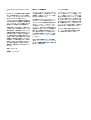 2
2
-
 3
3
-
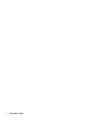 4
4
-
 5
5
-
 6
6
-
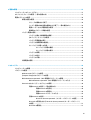 7
7
-
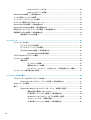 8
8
-
 9
9
-
 10
10
-
 11
11
-
 12
12
-
 13
13
-
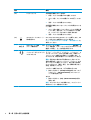 14
14
-
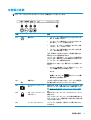 15
15
-
 16
16
-
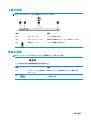 17
17
-
 18
18
-
 19
19
-
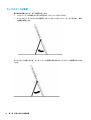 20
20
-
 21
21
-
 22
22
-
 23
23
-
 24
24
-
 25
25
-
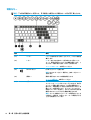 26
26
-
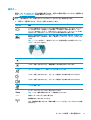 27
27
-
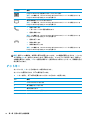 28
28
-
 29
29
-
 30
30
-
 31
31
-
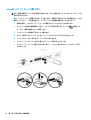 32
32
-
 33
33
-
 34
34
-
 35
35
-
 36
36
-
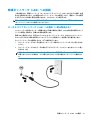 37
37
-
 38
38
-
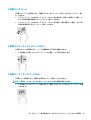 39
39
-
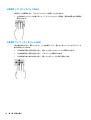 40
40
-
 41
41
-
 42
42
-
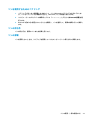 43
43
-
 44
44
-
 45
45
-
 46
46
-
 47
47
-
 48
48
-
 49
49
-
 50
50
-
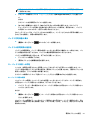 51
51
-
 52
52
-
 53
53
-
 54
54
-
 55
55
-
 56
56
-
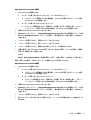 57
57
-
 58
58
-
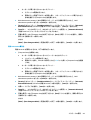 59
59
-
 60
60
-
 61
61
-
 62
62
-
 63
63
-
 64
64
-
 65
65
-
 66
66
-
 67
67
-
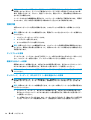 68
68
-
 69
69
-
 70
70
-
 71
71
-
 72
72
-
 73
73
-
 74
74
-
 75
75
-
 76
76
-
 77
77
-
 78
78
-
 79
79
-
 80
80
-
 81
81
-
 82
82
-
 83
83
-
 84
84
-
 85
85
-
 86
86
-
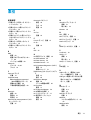 87
87
-
 88
88
-
 89
89
-
 90
90
HP Pro x2 612 G2 Retail Solution with Retail Case ユーザーガイド
- タイプ
- ユーザーガイド
- このマニュアルも適しています
関連論文
-
HP Pro x2 612 G2 Retail Solution with Retail Case ユーザーガイド
-
HP Elite x2 1012 G2 ユーザーガイド
-
HP EliteBook 745 G4 Notebook PC 取扱説明書
-
HP EliteBook 840r G4 Notebook PC 取扱説明書
-
HP ProBook 645 G4 Notebook PC 取扱説明書
-
HP ProBook x360 440 G1 Notebook PC 取扱説明書
-
HP EliteBook Folio 1040 G2 Notebook PC (ENERGY STAR) ユーザーガイド
-
HP EliteBook Folio 1020 G1 Special Edition Base Model Notebook PC ユーザーガイド
-
HP ZBook 15u G3 Mobile Workstation ユーザーガイド
-
HP EliteBook Revolve 810 G3 Base Model Tablet ユーザーガイド